თქვენი აპის მონაცემების გასუფთავება შეიძლება სწრაფად გამოსწორდეს
- თუ თქვენ იღებთ უკუკავშირის საჭირო შეცდომას Instagram-ზე, ეს შეიძლება იყოს აპში უჩვეულო აქტივობის გამო.
- თქვენ შეგიძლიათ მოაგვაროთ ეს პრობლემა თქვენი ქსელის ტიპის შეცვლით.
- კიდევ ერთი ეფექტური გამოსავალია ინსტაგრამის დეინსტალაცია და ხელახლა ინსტალაცია.
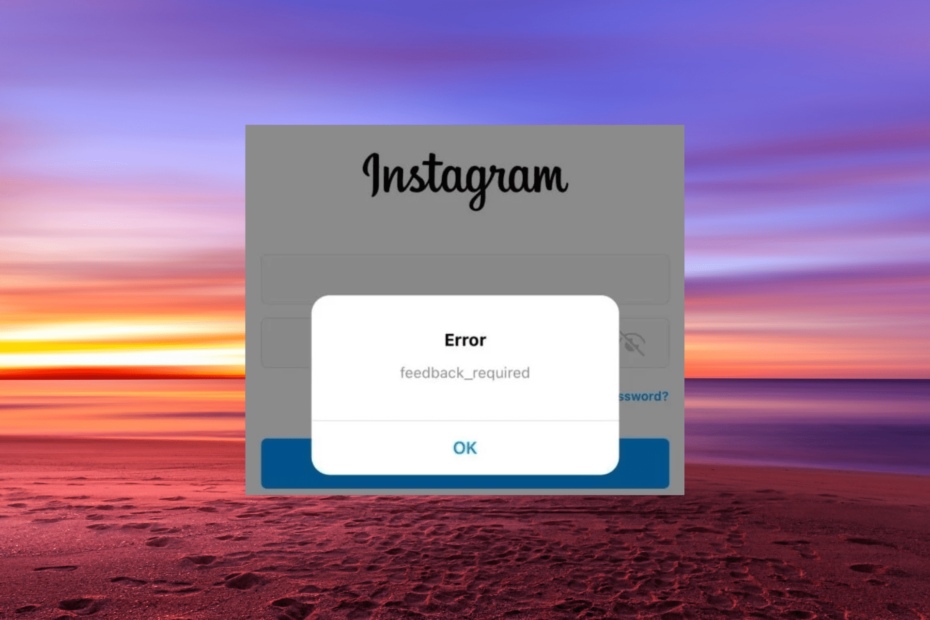
Instagram უდავოდ არის ერთ-ერთი ყველაზე ხშირად გამოყენებული სოციალური მედიის პლატფორმა მეგობრებთან, ცნობილ ადამიანებთან და თაყვანისმცემლებთან ურთიერთობისთვის. თუმცა, ის არ არის დაზღვეული შემთხვევითი პრობლემისგან, ზოგიერთი მომხმარებელი უჩივის ინსტაგრამის გამოხმაურებას საჭირო შეცდომის გამო.
შესვლის ეს შეცდომა ხელს უშლის აპზე წვდომას, სანამ ის არ გასუფთავდება. საბედნიეროდ, მისი გამოსწორება არ არის რთული, როგორც ამას ამ სტატიის მომდევნო თავებში გაჩვენებთ.
რატომ ვიღებ უკუკავშირის საჭირო შეცდომას Instagram-ზე?
ინსტაგრამის გამოხმაურების საჭირო შეცდომის მიზეზები შესვლისას ახლო წრეშია და არა შორს მიმაჩნია. ქვემოთ მოცემულია რამდენიმე მათგანი:
- მომხმარებლის უჩვეულო აქტივობა – თუ თქვენ ახორციელებთ აქტივობებს, როგორიცაა პოსტის გაზიარება, მოწონებები და კომენტარები, უჩვეულოდ მაღალი სიჩქარით, თქვენ სავარაუდოდ მიიღებთ ამ შეცდომას. ინსტაგრამის სერვერებმა შესაძლოა მოგანიშნოთ როგორც ბოტი.
- სერვერის პრობლემები – ზოგიერთ შემთხვევაში, ეს პრობლემა შეიძლება იყოს სერვერის შეფერხების გამო. თქვენ შეგიძლიათ დაელოდოთ მის მოგვარებას თქვენს ანგარიშში შესვლამდე.
- აპის მონაცემები დაზიანებულია – თუ ინსტაგრამის აპლიკაციის ქეში დაზიანებულია, ამან შეიძლება გამოიწვიოს ეს შეცდომა. ამის გადასაჭრელად სწრაფი გზაა აპის მონაცემების გასუფთავება.
- აპის ინსტალაციის პრობლემები – ზოგჯერ, უკუკავშირის საჭირო შეცდომა შეიძლება გამოწვეული იყოს Instagram აპთან დაკავშირებული პრობლემებით. აპის დეინსტალაცია და მისი ხელახალი ინსტალაცია გარკვეული დროის შემდეგ უნდა მოიცილოს შეცდომა.
როგორ დავაფიქსირო ინსტაგრამის გამოხმაურების საჭირო შეცდომა?
სანამ ამ განყოფილებაში უფრო რთულ გადაწყვეტილებებს გააგრძელებთ, სცადეთ პრობლემების მოგვარების შემდეგი ნაბიჯები:
- Შეამოწმე Instagram სერვერის სტატუსი
- დაელოდეთ, რადგან ეს შეიძლება იყოს დროებითი აკრძალვა თქვენს ანგარიშზე
- გამოიყენეთ Instagram-ის ვებ ვერსია
- გამოიყენეთ პროქსი ან VPN. თუ იყენებთ ერთს, როდესაც ეს შეცდომა ხდება, გამორთეთ ისინი დროებით.
- შეცვალეთ ქსელის ტიპი
თუ პრობლემები შენარჩუნებულია, გააგრძელეთ გადაწყვეტილებები ქვემოთ:
1. აპლიკაციის მონაცემების გასუფთავება
1.1. კომპიუტერზე
- დააჭირეთ ფანჯრები გასაღები + მე და აირჩიეთ აპები მარცხენა პანელში.
- აირჩიეთ აპები და ფუნქციები.
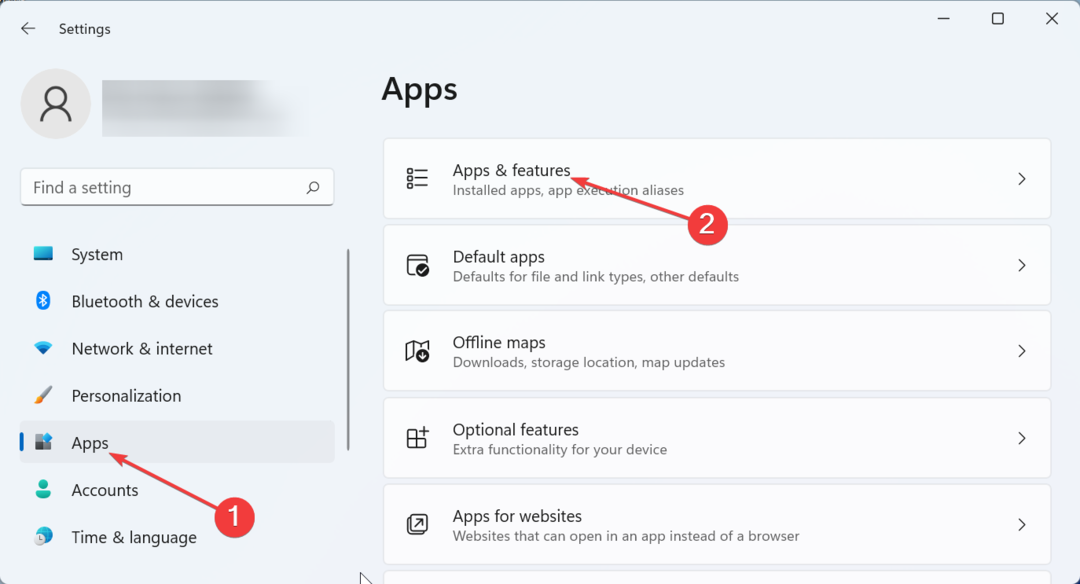
- ახლა დააწკაპუნეთ სამ ვერტიკალურ წერტილზე ინსტაგრამის წინ და აირჩიეთ Დამატებითი პარამეტრები.
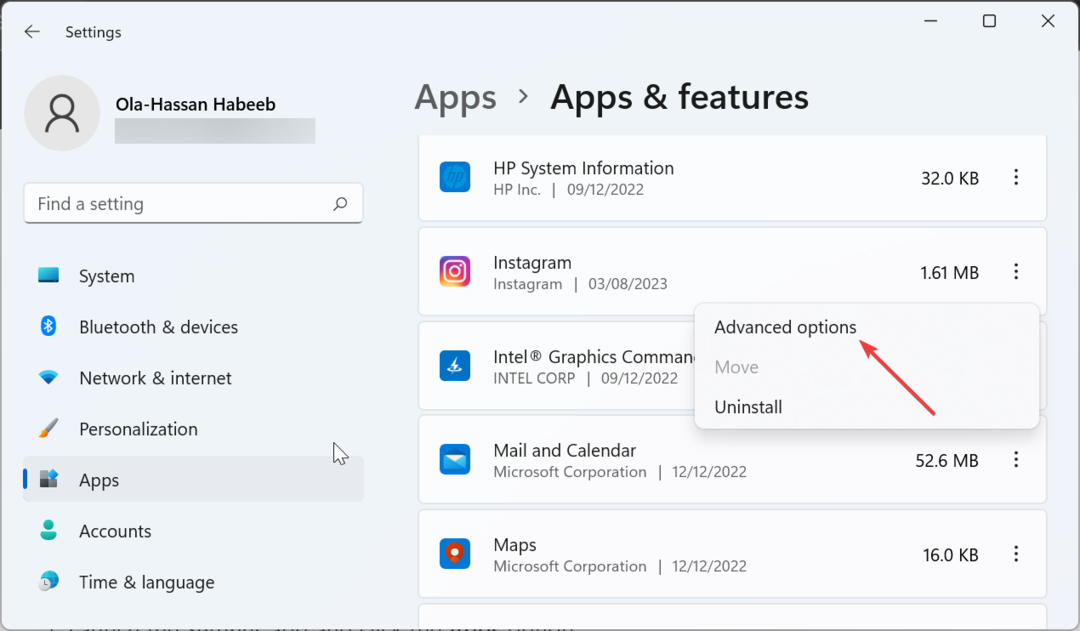
- ბოლოს დააწკაპუნეთ გადატვირთვა დააწკაპუნეთ და დაელოდეთ პროცესის დასრულებას.
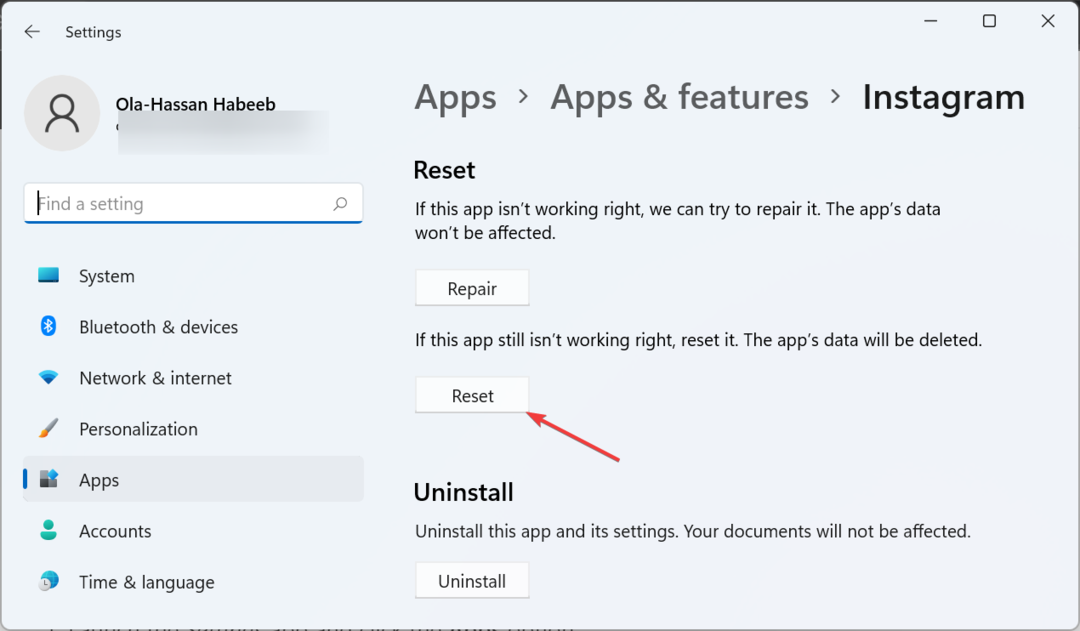
1.2. ანდროიდზე
- გაუშვით პარამეტრები აპლიკაცია და დააწკაპუნეთ აპები ვარიანტი.
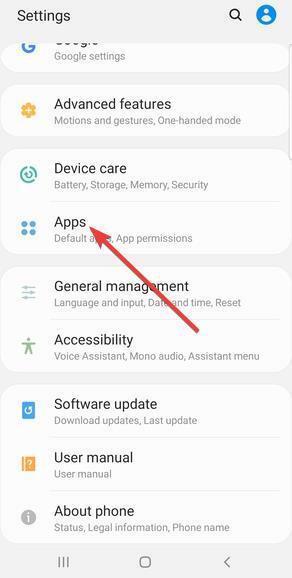
- აირჩიეთ ინსტაგრამი.
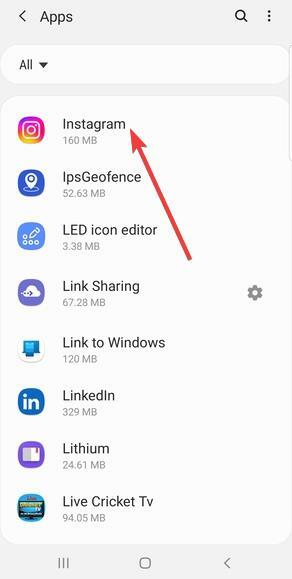
- ახლა აირჩიე შენახვა.
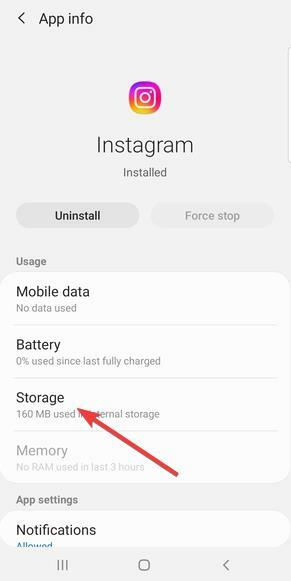
- ბოლოს, შეეხეთ მონაცემების გასუფთავება და Ქეშის გაწმენდა ღილაკები.
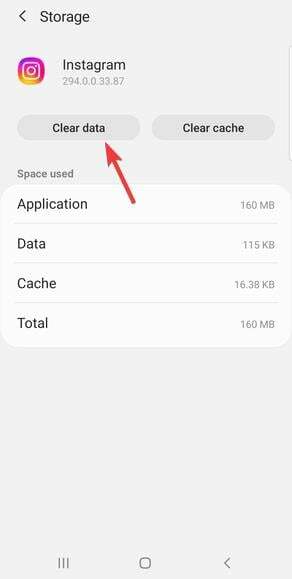
1.3. iPhone-ზე
- გაუშვით პარამეტრები აპლიკაცია და აირჩიეთ გენერალი.
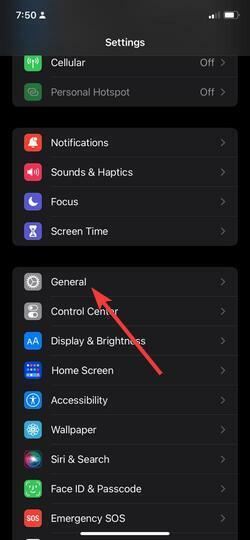
- აირჩიეთ iPhone საცავი.
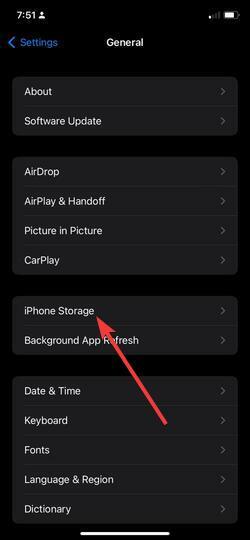
- ახლა, შეეხეთ ინსტაგრამი.
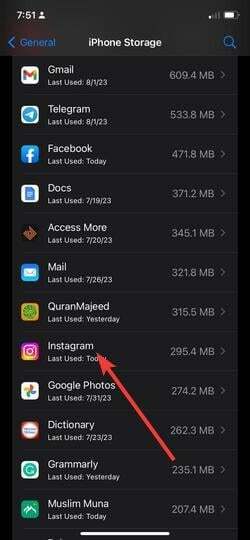
- ბოლოს, შეეხეთ გადმოტვირთვა აპლიკაცია პარამეტრი და დაადასტურეთ მოქმედება მონაცემების გასასუფთავებლად.
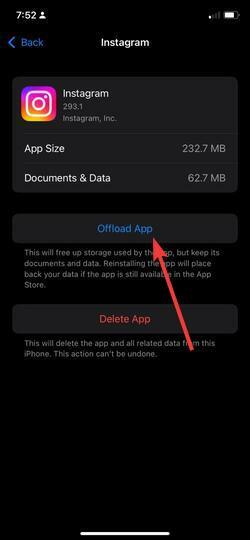
ინსტაგრამის დაზიანებული მონაცემები შეიძლება იყოს მიზეზი, რის გამოც იღებთ უკუკავშირის საჭირო შეცდომას. მონაცემების გასუფთავებამ, როგორც ზემოთ არის ნაჩვენები, ეს პრობლემა ძალისხმევის გარეშე უნდა მოაგვაროს.
2. განაახლეთ აპლიკაცია
2.1. კომპიუტერზე
- დააწკაპუნეთ Microsoft Store ხატულა თქვენს სამუშაო პანელზე.
- დააწკაპუნეთ ბიბლიოთეკა ვარიანტი მარცხენა პანელში.
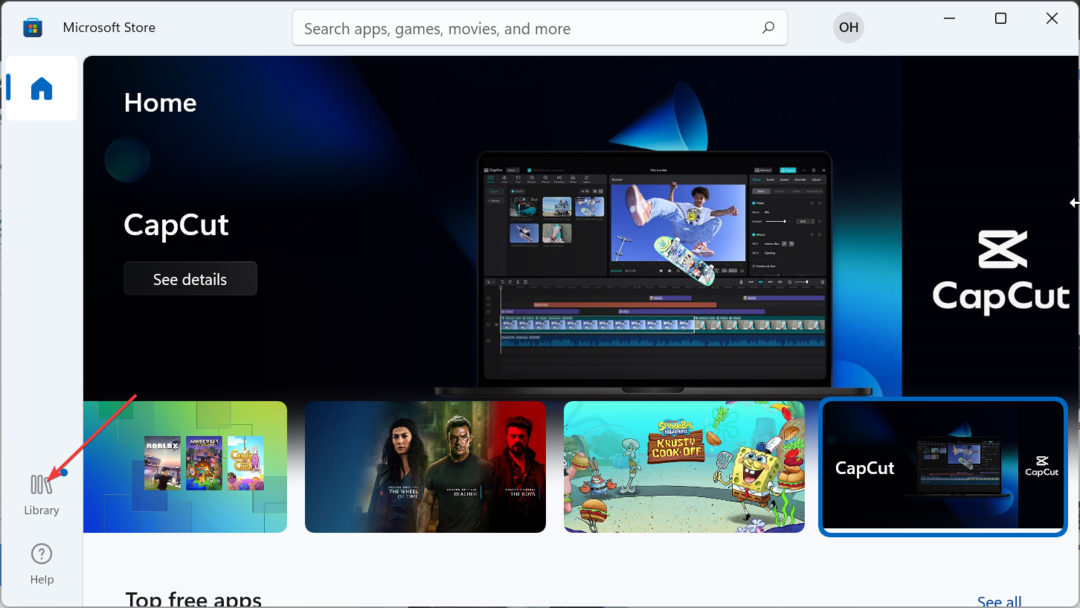
- ახლა დააწკაპუნეთ მიიღეთ განახლებები ღილაკი.
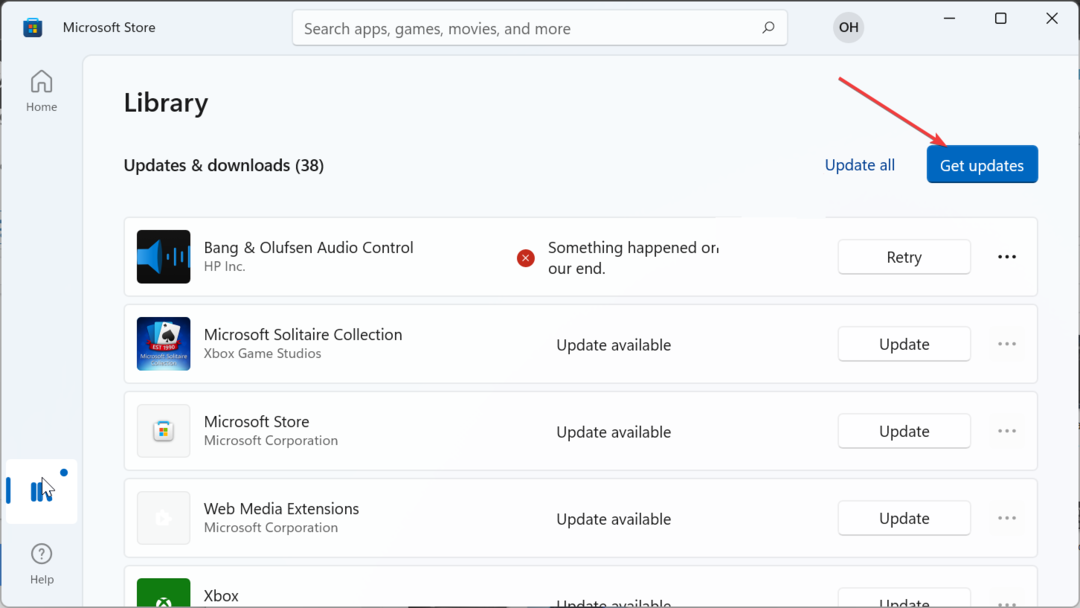
- ბოლოს დააწკაპუნეთ განახლება ღილაკი ინსტაგრამის წინ.
2.2. Android-ზე და iPhone-ზე
Android-სა და iPhone-ზე Instagram-ის აპის განახლებისთვის საჭიროა მხოლოდ Google Play Store-სა და App Store-ში გადასვლა, მოძებნოთ Instagram-ი და დააჭიროთ ღილაკს განახლება.
ეს დაგეხმარებათ მარტივად გამოასწოროთ ინსტაგრამის გამოხმაურების საჭირო შეცდომა.
- გამოსწორება: თქვენ ხაზგარეშე ხართ, შეამოწმეთ თქვენი კავშირის შეცდომა YouTube-ზე
- Omegle ენის შეცდომა: მისი სწრაფად გამოსწორების 3 გზა
- ინსტაგრამის შესწორება: გთხოვთ, დაელოდოთ რამდენიმე წუთს, სანამ ხელახლა ცდით
- ნაღდი ფულის აპლიკაცია არ მუშაობს? აი, როგორ გამოვასწოროთ ის
- შესწორება: ChatGPT ავტორიზაციის შეცდომა დანამატებზე წვდომისას
3. ხელახლა დააინსტალირე ინტაგრამი
- დააჭირეთ ფანჯრები გასაღები + მე და აირჩიეთ აპები.
- დააწკაპუნეთ აპები და ფუნქციები მარჯვენა პანელში.
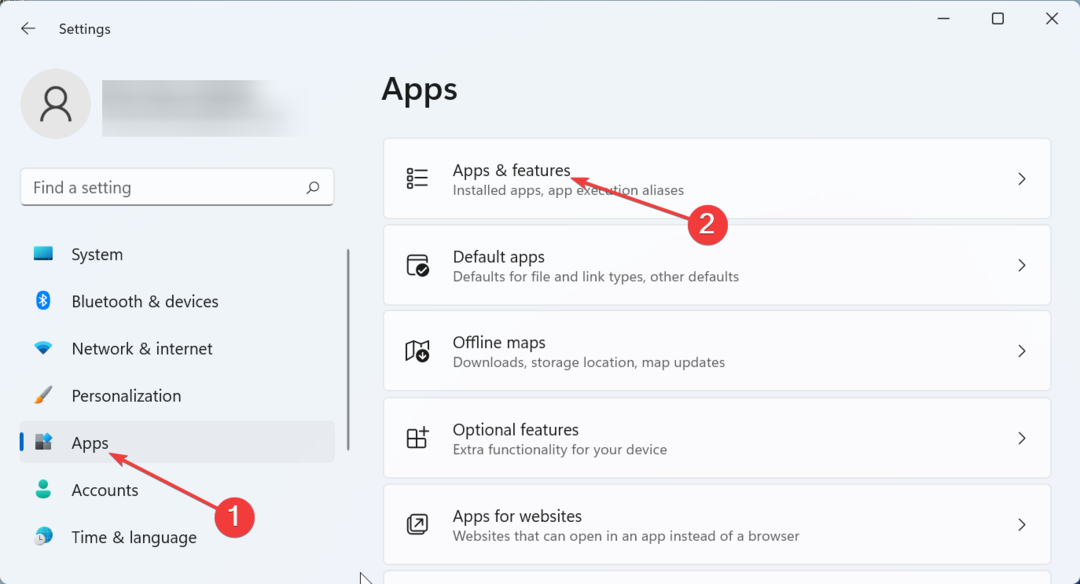
- ახლა დააჭირეთ სამ ვერტიკალურ წერტილს ადრე ინსტაგრამი.
- აირჩიეთ დეინსტალაცია და მიჰყევით ეკრანზე მითითებებს ამოღების დასასრულებლად.
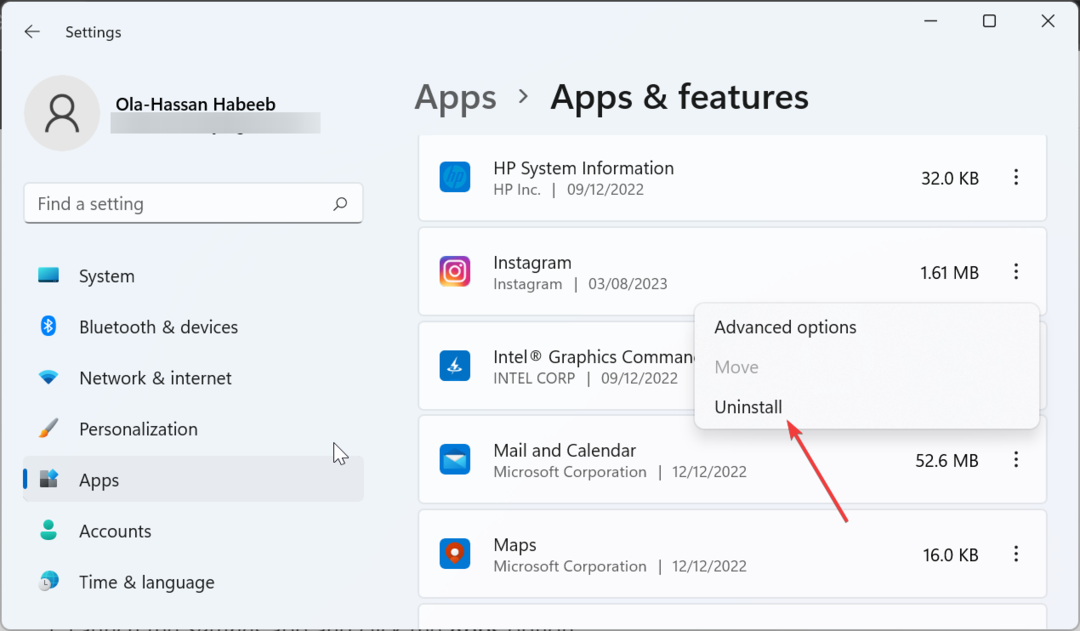
- ბოლოს გადადით Microsoft Store-ში, მოძებნეთ ინსტაგრამიდა დააწკაპუნეთ მიიღეთ ღილაკი.
3.2. ანდროიდზე
- გადადით პარამეტრები აპლიკაცია და შეეხეთ აპები.
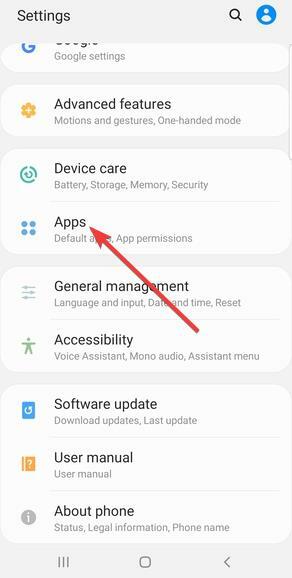
- აირჩიეთ ინსტაგრამი.
- შეეხეთ დეინსტალაცია დააჭირეთ და დაადასტურეთ მოქმედება.
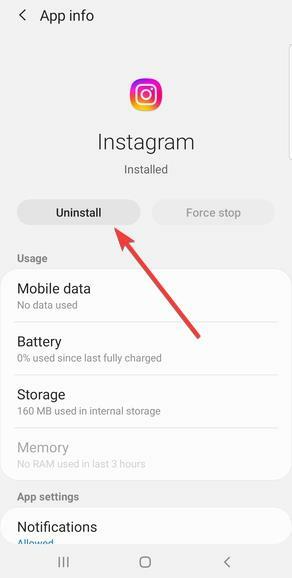
- ბოლოს გადადით Google Play Store-ში, მოძებნეთ ინსტაგრამიდა დააწკაპუნეთ Დაინსტალირება ღილაკი.
3.3. iPhone-ზე
- Წადი პარამეტრები და აირჩიეთ გენერალი.
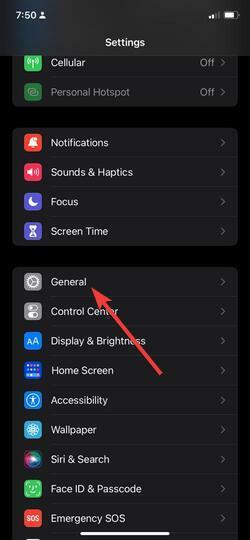
- შეეხეთ iPhone საცავი.
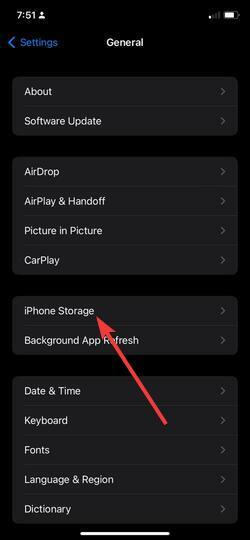
- აირჩიეთ ინსტაგრამი.
- ახლა აირჩიეთ აპის წაშლა.
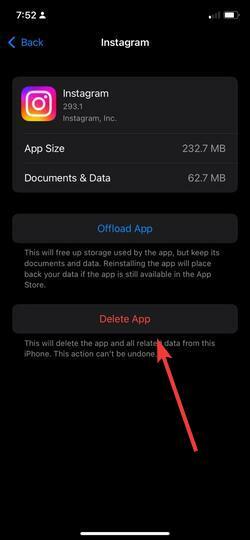
- ახლა შეგიძლიათ წასვლა Აპლიკაციების მაღაზია აპლიკაციის ხელახლა ინსტალაციისთვის.
თუ ყველაფერი, რაც თქვენ სცადეთ, ვერ გამოსწორდა Instagram-ის გამოხმაურების საჭირო შესვლის შეცდომა, შეიძლება დაგჭირდეთ აპის ხელახლა ინსტალაცია. თუმცა, ზოგიერთი მომხმარებლის აზრით, თქვენ უნდა დაელოდოთ დაახლოებით 48 საათი მის ხელახლა ინსტალაციამდე, რათა ის იმუშაოს.
ამით, ჩვენ ახლა შეგვიძლია დავასკვნათ ეს დეტალური სახელმძღვანელო, თუ როგორ უნდა გამოვასწოროთ უკუკავშირის საჭირო შეცდომა ინსტაგრამზე აპლიკაციასა და ვებ ვერსიაზე. შეცდომა ახლა უნდა იყოს ისტორია, იმ პირობით, რომ სწორად მიჰყვებით ზემოთ მოცემულ ნაბიჯებს.
თუ სხვა საკითხებთან გაქვთ საქმე, მაგალითად Instagram არ მუშაობს WiFi-ით, შეამოწმეთ ჩვენი სახელმძღვანელო ამის გამოსასწორებლად.
მოგერიდებათ შეგვატყობინოთ გამოსავალი, რომელიც დაგეხმარებათ ამ პრობლემის მოგვარებაში ქვემოთ მოცემულ კომენტარებში.


